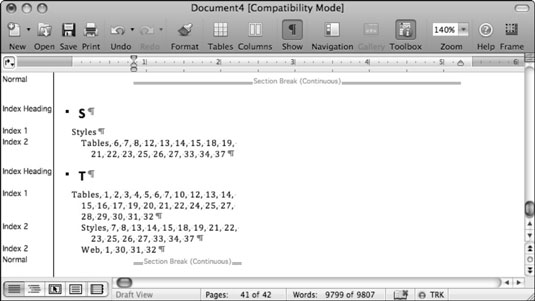Kanske arbetar du på ett långt dokument i Word där du vill ha ett index med sidnummer. Word i Office 2011 för Mac kan automatisera den här uppgiften åt dig. Denna procedur omfattar tre steg:
Skapa en tabell med ord eller fraser som ska indexeras, sparad som en speciell fil som kallas en konkordansfil.
Markera de ord eller fraser som ska användas i indexet.
Skapa indexet.
Göra en tabell med ord och fraser att indexera
Word är ganska smart, men du måste berätta för Word vilka ord eller fraser som ska användas i indexet och vilka indexrubriker som ska skapas. Du berättar för Word vilka ord eller fraser som ska användas i indexet genom att skapa en konkordansfil. Följ dessa steg för att skapa en konkordanstabell:
I Word väljer du Arkiv → Nytt tomt dokument.
Från menyn väljer du Tabell → Infoga → Tabell.
I dialogrutan Infoga tabell ställer du in Antal kolumner till 2.
Klicka på OK för att stänga dialogrutan Infoga tabell.
Fyll i cellerna:
Vänster kolumn: Lägg alla ord från ditt dokument som ska markeras för indexering i den vänstra kolumnen, ett ord eller en fras per cell.
Höger kolumn: Ange lämplig dokumentindexrubrik som motsvarar varje ord i den vänstra kolumnen.
Använd inte kolumnrubriker: Inget annat kan finnas i konkordansfilen förutom din tvåkolumnstabell.
Välj Arkiv→ Spara för att spara tabellen som ett Word-dokument och välj sedan Arkiv→ Stäng för att stänga konkordanstabelldokumentet.
Markera de ord eller fraser som ska användas i indexet
När du har sparat din konkordansfil kan du använda den för att skapa ett index från ett långt dokument. Följ dessa steg för att använda en konkordansfil:
I Word, välj Arkiv → Öppna.
Välj det Word-dokument du vill indexera men inte öppna det ännu.
I dialogrutan Öppna fil väljer du Kopiera från popupmenyn Öppna och klickar sedan på knappen Öppna för att öppna en kopia av dokumentet som du vill indexera.
I kopian av ditt dokument väljer du Infoga → Index och tabeller.

Klicka på fliken Index och sedan på knappen AutoMark.
Navigera till konkordansfilen du sparade tidigare och klicka sedan på knappen Öppna.
Genererar indexet
Följande steg skapar indexet:
Klicka i ditt dokument för att ställa in infogningsmarkören till den plats där du vill skapa indexet.
I Word väljer du Infoga → Index och tabeller.
Klicka på fliken Index om den inte redan är markerad.
Välj typ, format, flikledarstil och så vidare; eller gå med standardinställningarna för att formatera ditt index.
När du har gjort alla dina val klickar du på OK.
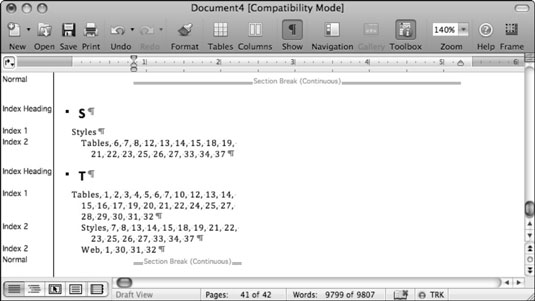
När du gör ditt index, tänk på hur du vill att underrubriker ska fungera i ditt dokument. Experimentera fritt tills du får precis rätt resultat.